win7总是提示Windows安全让输入网络密码怎么办
发布时间:2017-06-02 08:52
办公系统更换到win7之后,之前的公司文件共享服务网盘。总是连接不上一直提示要求输入网密码。有时候输入了正确的密码也不行,还是提示。下面是小编跟大家分享的是win7总是提示Windows安全让输入网络密码怎么办,欢迎大家来阅读学习~
win7总是提示Windows安全让输入网络密码怎么办

一、Win7身份验证机制修改
1、出现这个问题一般是win7的验证机制和xp不同,可以通过修改组策略来实现。打开命令行,输入 gepdit.msc
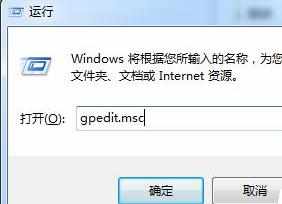
2、进入组策略编辑器之后,找到本地计算机安全设置----本地策略--安全选项--设置 网络安全LAND管理器身份验证设置为 发送LM和NTLM响应(A) 默认就是这样的设置,看看是不是被其他工具修改了
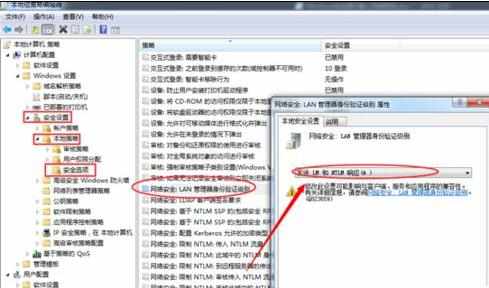
3、设置凭据保证。除此之外,我们还可以通过设置win7系统自动保存远程的连接凭据来让系统自动输入账号密码。(访问的时候自动调用) 找到控制面板---用户账号和安全---凭据管理器

4、点击凭据里面,添加windows凭据(若之前记住了账号密码,一般下方能看到普通凭据里面有账号信息,没有的话要手动添加一下)

二、临时的解决办法
1、如果是密码输入错误也会一直提示上面对话框,我们只需要输入正确的密码。然后点击【记住我的凭据】

2、若共享的网盘文件或者文件夹没有权限限制,一般都能正常连接OK(如果持续不了很长时间,过几天或者重启之后又要输入密码请看下面步骤)


win7总是提示Windows安全让输入网络密码怎么办的评论条评论